Proの方を買うと言っておきながら「M1 MacBook Air」を買いました

皆さんこんにちは。しばらくWindows PCばかり扱ってましたけど、やっぱりMacがいいなと思い返しているシオナイト(@sheonite)です。最近は仕事から帰ってゲームする元気もなかったりするんですよね。悲しい。
で。久しぶりに新しいMacを買う機運になっていたところで、タイミング良くM1 ProとM1 Maxの「MacBook Pro」が発表されました。
「これ絶対買うっしょ!」と調子に乗って、Facebookに『メモリはやっぱ36GBっすかね?ストレージは1TBでいいすかね?』みたいな質問をしたんですが、最後の最後、ショッピングカートの値段にビビってAirの方を買ってしまいました。
相談に乗ってくれた皆さんゴメンナサイ…
製品概要
今回購入した「MacBook Air」は、Apple自社開発のSoC(System on a Chip)「Apple M1」を搭載したノート型のMacです。
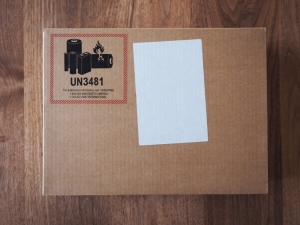
発売が2020年11月と1年以上前の製品で、しかも結構話題になったので、あえて私が詳細を解説する必要はないかな、と思っています。


大きさはいわゆる13.3インチのノートPCで、画面解像度は2,560×1,600ドットとなかなかの高精細。


入力端子はThunderbolt3が2つ、それと3.5mmヘッドホンジャックのみです。シンプルと言えば聞こえはいいですが、ちょっと拡張性には難ありといった感じですね。
本体重量は約1.3kg。Macにしては軽いですが、同じ画面サイズのノートPCだと平気で1kgを切ってたりするので、まぁそんなに軽くはない。バックパックに入れた時もそれなりの重量を背中に感じます。

本体色のバリエーションは「スペースグレー」と「シルバー」「ゴールド」の3種類。私は昔ながらのMacユーザなので、一番しっくりくるシルバーを選択しました。

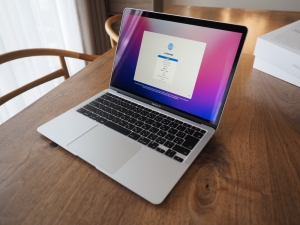
ちなみにハードウェアの構成は、8コアCPU・8コアGPU、メインメモリ16GB、2TBストレージという、モリモリのカスタムモデルです。
最近は音楽と写真のライブラリを、ストレージに余裕のあるWindows PCの方に移していたのですが、Airのストレージを多めにしたので、Mac側に戻すことにしました。長年使ってるMacの方がやっぱり管理しやすかったです。

WindowsからMacへの移行については、専用のアプリケーションが用意されていますので、割と楽。
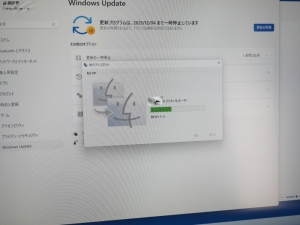
ただ、私の場合、写真に埋め込まれている撮影日の情報をうまく引き継げなかったので、手動で四苦八苦することになりましたが…
一緒に買ったもの
MacBook Air購入時に一緒に購入したものを紹介します。むしろ今回はこれが本編。
Simplism BookSleeve
トリニティのブランドSimplism(シンプリズム)から、「MacBook Air Retina 13インチ / MacBook Pro 13インチ USB Type-Cモデル [BookSleeve] 薄型スリーブケース」です。
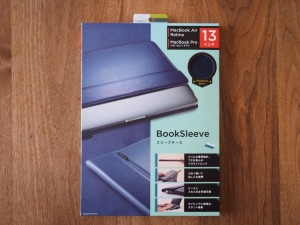
せっかく薄型のMacなので、本体ケースも薄くて高級感あるものが欲しいと思っていました。ヨドバシでいくつか触ってみて、気に入ったこのケースを購入。

色はネイビー。表面は合皮ですが高級感があります。
フタはマグネットでくっつきます。本体を収納してフタを閉じてもThunderbolt端子が見えているので、ケースに入れたまま充電が可能。これはポイント高い。


個体の問題なのか、結構ギリギリなくらいのジャストサイズでした。余計な圧力が本体にかからないか心配になるくらい。使っていくうちに余裕が出てくるといいんだけど…
TUNEMAX 100W GaN
フォーカルポイントのブランドTUNEWEARから「TUNEMAX 100W GaN」です。いわゆるUSB充電アダプタですね。セールで3,000円を切っていたので思わず買ってしまいました。


USB-Aが2系統、USB-Cが2系統付いています。USB-Cの最高出力が100Wというのがポイント。USB充電に対応したノートPCなら、大抵のものは充電できるのではないでしょうか。


MacBook Air付属の充電器より少し大きいですが、ポートが多くて便利なので持っていても損はしないと思います。
Anker USB-C メディアハブ
AnkerのUSBハブ「Anker PowerExpand 8-in-1 USB-C PD メディア ハブ」です。
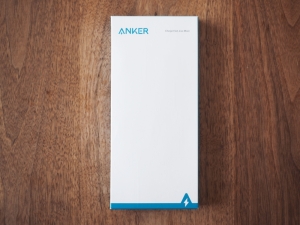

MacBook AirのインターフェイスはTunderbolt3が2ポートと終わっているので、USBハブはほぼ必須だと思います。

この製品は、USB-Aが2ポート、USB-Cが2ポート(1つは充電用)、microSDとSDカードスロット、有線LANポート(最大1Gbps)、HDMI(最大4K・60Hz)と拡張性は十分。



持ち運び用のポーチが付いてるのも地味にいい。ケーブルの先を収納するポケットが付いてるのがよく考えられてる。

Apple USB-C USB アダプタ
Appleの「USB-C – USBアダプタ」です。


Ankerのハブ買ったからいらないじゃん!とも思いますが、USB-Aの機器を1つ繋ぐのにデカいハブを繋ぐのも仰々しいので、一応購入。

主に「Apple USB SuperDrive」を繋ぐために使います。

今回のオススメ度
ということで以上、「MacBook Air」買っちゃいました、という話でした。
当然のようにオススメ度は★★★★★(星五つ)です。Proが出た後だと「やっぱりMagSafeいいなぁ」とか「HDMI欲しい!」って思っちゃいますが、常時必要なものでもないし、ハブでなんとかなるからあまり問題にはならないですね。
2022年に出るであろう「M2 MacBook Air」のことを考えるとこのタイミングで買うのは微妙でしたが、Mac(パソコン)なんて欲しい時が買い時ですからね。迷ってる人も思いっきり買っちゃってください。
個人的には5年以上戦えるマシンじゃないなかな、って思ってます。
ではでは。








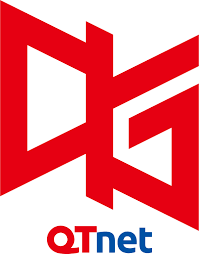
ディスカッション
コメント一覧
まだ、コメントがありません